给电脑重装系统可以说是现在每个电脑用户必须掌握的一项技能。但是,新手用户来说给电脑重装系统可却是一道难题。该怎么办呢?别着急,有小编在呢,这就告诉大家电脑重做系统的步骤教程,大家一起来看看吧。
1、下载下载火(xiazaihuo.com)一键重装软件,打开软件后选择我们要安装的系统。

2、然后就是等待下载系统镜像的环节了。

3、开始安装之前会点电脑部署环境,部署环境完成后我们直接重启电脑。

4、重启电脑系统后选择第二个xiaobai pe-msdn online install mode进入 Windows PE系统。
win10任务栏和桌面无限刷新的解决方法
win10用户开机后进入桌面后,发现自己的桌面像无限刷新一样,桌面图标一直闪这该怎么办?其实今天小编就是要来跟大家说说win10任务栏和桌面无限刷新的解决方法,一起来看看吧.

5、进入PE系统后会自动部署安装 Windows 系统只需要耐心等待即可。
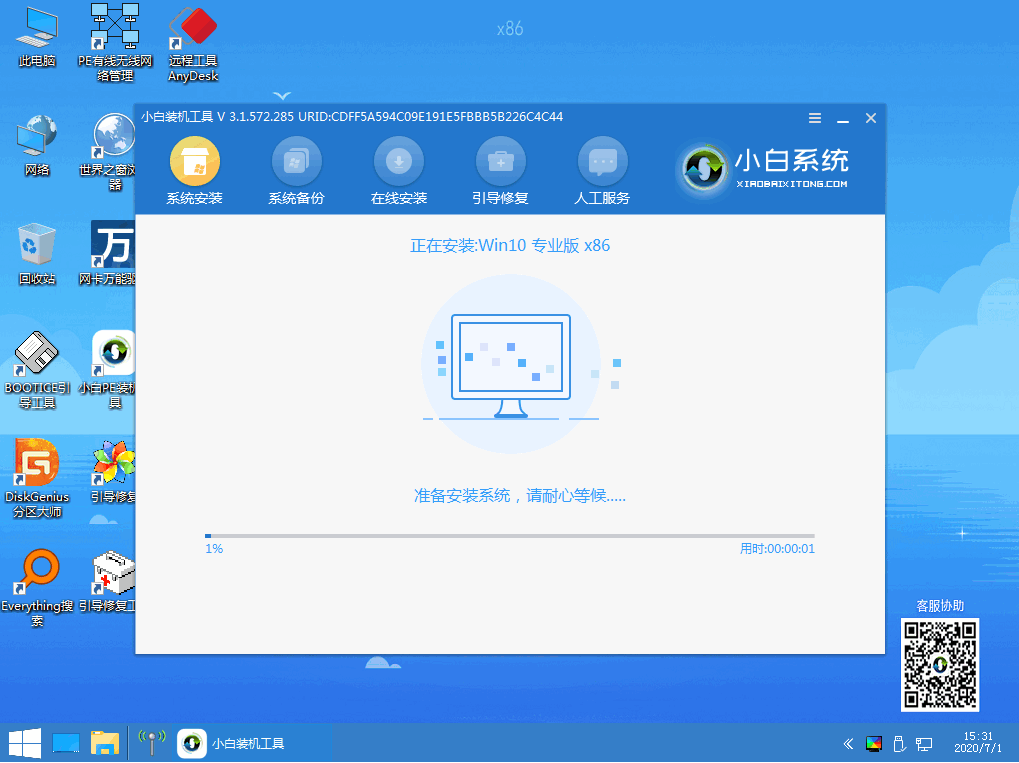
6、等待安装完成我们点击立即重启。
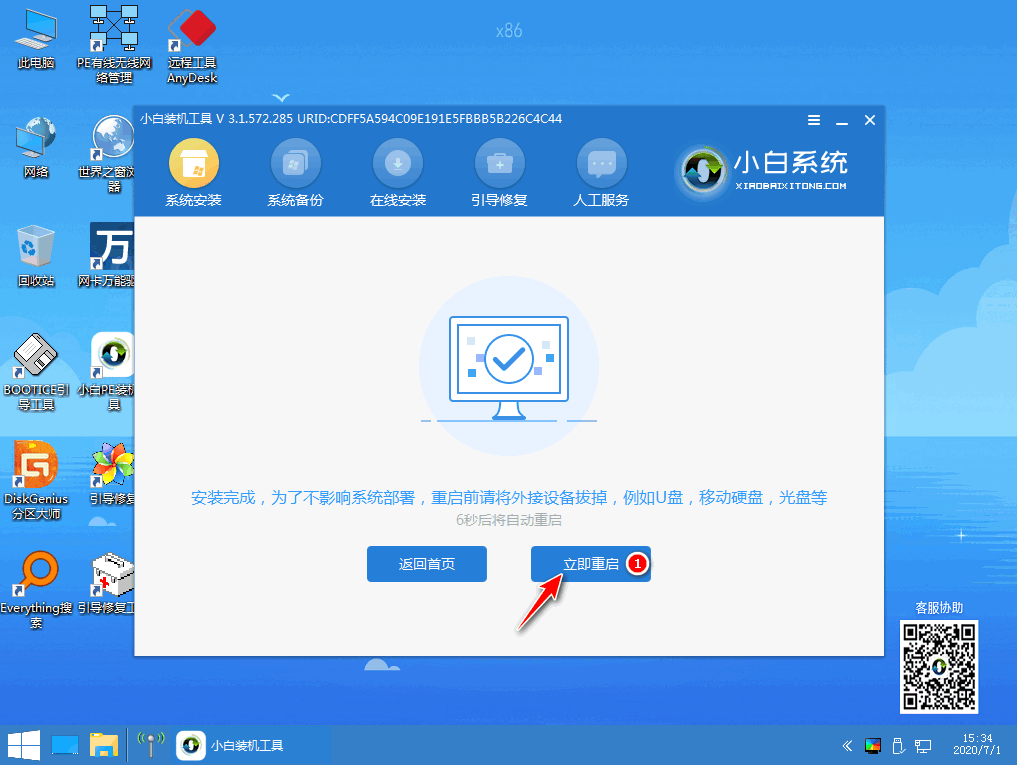
7、最后就进入到新系统桌面就代表安装成功啦。

上述就是电脑重做系统的步骤教程啦,希望能帮助到大家。
以上就是电脑技术教程《电脑重做系统的详细图文教程》的全部内容,由下载火资源网整理发布,关注我们每日分享Win12、win11、win10、win7、Win XP等系统使用技巧!win10装系统的详细教程
win10装系统怎么操作?如果你是第一次安装win10系统,难免会紧张,因为你还不了解win10怎么装系统,对于每一步都是什么样的,心里充满了未知.今天小编为大家带来了win10装系统的详细教程.



